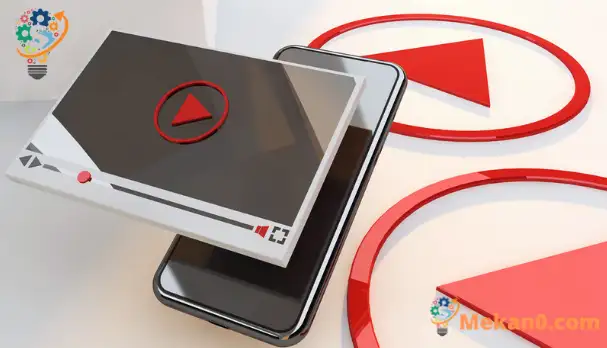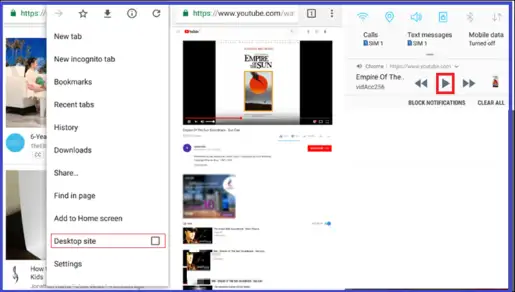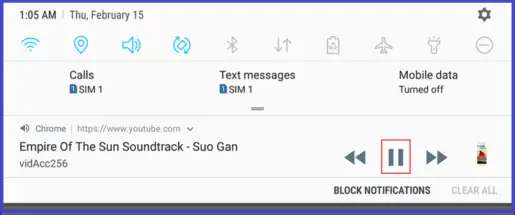Kuidas mängida YouTube'i videoid mobiilis taustal
Youtube'i rakendus Youtube Tänapäeval asendamatu rakendus, peaaegu pooled YouTube'i videovaatamistest pärinevad mobiilist, mistõttu lülituvad nad sageli iga päev ühe video vaatamiselt teisele, kasutades seda telefonis.
See on tasuta ja sisaldab kõiki videokategooriaid, mida otsite,
Ja kõigi nende funktsioonidega see pakub; Siiski puudub sellel endiselt väga oluline funktsioon, mis töötab taustal.
Mõnikord võib tekkida soov kuulata mõnda muusikapala või Videoklipp Tavaline, kuid te ei soovi YouTube'i rakenduses kommenteerida. Kui proovite rakendusest väljuda, peatub video kohe ja te ei saa taustal kuulamist jätkata.
Ja pange tähele, et eelmisel aastal kuulutas Google välja režiimi nimega PiP, mis võimaldab rakendust ekraanil iseseisvalt käivitada, mis tähendab, et saate ekraanil teisi rakendusi sirvides esitada YouTube'i videot. Android Kuid see funktsioon on saadaval ainult Android Oreos ja praegu on see saadaval ainult mõnes seadmes. Sellest dilemmast väljumiseks käsitlen selles artiklis lihtsat meetodit, mis võimaldab teil seda teha
Esitage Androidi jaoks taustal YouTube'i videoid.
Selles lahenduses kasutame brauserit Google Chrome Android-telefonides, kus esitame YouTube'i veebiversioonis ja seejärel esitame videot ning seejärel esitatakse seda taustal kõikjal, kuhu lähete, usun, et kõik Android-telefonid toetuvad praegu Google Chrome'ile kui peamisele Interneti-brauserile, nii et ei pea täiendavaid rakendusi alla laadima, kui see on teie telefoni installitud.
Kõik, mida pead tegema, on avada brauseris YouTube.com Google Chrome Seejärel klõpsake pärast saidi avamist valikute loendi kuvamiseks paremas ülanurgas nuppu "kolm punkti". Sealt leiate valiku nimega Desktop Site, nii et kontrollige seda selle ees, et YouTube laadiks uuesti ja ilmuks tavalises veebiversioonis, mida me arvutites näeme.
Pärast YouTube'i veebiversiooni avamist otsige üles mis tahes video, mida soovite taustal esitada, ja esitage seda, et see töötaks kõikjal telefoni rakenduste vahel. Kui olete video leidnud, esitage see ja oodake, kuni see käivitub. Järgmisena väljuge Google Chrome'ist ja minge samas brauseris teisele vahekaardile. Ja nagu arvata võis, lõpetatakse video esitamine! Kui aga kuvada teavituspaneeli, lohistades olekuriba alla, siis leiad sealt video nime ja seal on nupp video esitamise jätkamiseks, kliki sellel ja video esitamine jätkub ja sa kuulad ilma probleemideta isegi pärast teise rakenduse avamist.
Nüüd saate teha kõike, mida soovite; YouTube'i video esitamist jätkatakse Youtube taustal.
Kuid pidage meeles, et kui lähete tagasi Google Chrome'i ja avate saidi vahekaardi, siis video peatatakse ja peate seda uuesti teavituspaneelilt jätkama. Samuti ei jätka heli esitamist, kui lubate veebiversiooni asemel mobiiliversiooni. Lahe selle nipi juures on ka see, et video mängib taustal ka pärast telefoniekraani sulgemist, kuna süsteem peab YouTube'i tavaliseks muusikapleieriks ja see ei peatu. Nii mängitakse Androidi telefonides YouTube'i videoid taustal, kuna nägime, et sammud on lihtsad ja praktilised ilma Google Play poest lisarakendusi välja kutsumata.
Kui see meetod on teie seisukohast keeruline ja ebapraktiline, peate kasutama selliseid rakendusi nagu Free muusika YouTube'i jaoks: Stream on tasuta rakendus, mis aitab teil YouTube'i taustal mängida koos muude kasulike funktsioonidega, mis teevad samuti sama, kuid professionaalsemal viisil.
Esitage YouTube'i taustal iPhone'i jaoks ilma programmideta
Selle meetodi puhul tugineme YouTube'i mängimisele Safari brauseriga.
Minge saidile YouTube.com ja valige klipp, mida soovite vaadata.
Seejärel klõpsake ekraani ülaosas otsinguribal nuppu AA.
Valige teile kuvatud valikute loendist teie ees kuvatavast loendist käsk Taotle töölauasaiti.
Pärast seda esitage oma valitud video.
Kui teete need toimingud lõpule ja naasete põhiekraanile, jätkab klipi esitamist ilma peatumata ja kui see peatub, saate seda esitada ilma, et peaksite juhtpaneeli kaudu uuesti brauserisse sisenema, laadides ekraani alla nii, nagu oleksite näiteks Wi-Fi sisselülitamiseks.
Musi rakendus YouTube'i mängimiseks mobiili taustal:
Soovitan soojalt kasutada Peab ; See rakendus on üks parimaid programme YouTube'i taustal mängimiseks ja seda peetakse ka üheks rakenduseks, mis on teie telefonis YouTube'i alternatiiviks.
Samuti pakub see teile palju funktsioone, mis YouTube'il (tasuta versioon) puuduvad, nii et selle programmi kaudu saate mängida, jagada ja alla laadida erinevaid videoid ning saate luua ka esitusloendi, et salvestada videod, mille juurde soovite hiljem naasta. .
youtube mängib taustal iPhone'i jaoks
App Store'is on saadaval palju rakendusi, mis aitavad teil telefoni taustal YouTube'i videoid esitada, kuid kui otsite programmi, mis esitab teie iPhone'i jaoks taustal lugusid ilma peatumata või probleeme tekitamata, siis ma pakub teile nendest programmidest kõige lihtsamat ja parimat.
net tube rakendus youtube'i mängimiseks mobiili taustal:
Seda peetakse üheks lihtsaks ja lihtsaks rakenduseks, kuna seda saab kasutada, kui ekraan on lukustatud ainult kuulamiseks ja see asub iPhone'i IOS-i rakenduste ametlikus poes, saate alla laadida NetTube'i siit.
Snaptube'i rakendus
Valmistage ette Snaptube Üks populaarsemaid Androidi rakendusi, kuigi see pole Google Play poes saadaval, laadib kasutaja selle APK-failina alla ja installib käsitsi. Rakendus võimaldab kasutajatel hõlpsasti vaadata ja alla laadida YouTube'i klippe kõrgeima eraldusvõimega ja kõigis vormingutes, kuid rakenduse funktsioonide hulgas on ka see, et see võimaldab teil jätkata video vaatamist ka pärast selle sulgemist. See tähendab, et esitate videot Snaptube'i rakenduses ja selle töötamise ajal lohistage video alla ja seejärel kuvatakse video ekraanil hõljuvas väikeses aknas, nii et kõikjal, kus rakenduste vahel liigute, esitatakse videot endiselt näidatud ülaloleval lisatud pildil.
AudioPocketi rakendus
AudioPocket See on ka rakendus, mis teeb sama ja aitab teil kuulata YouTube'i videoid taustal ja väljaspool ametlikku rakendust. Installite selle oma telefoni ja seejärel saate otsida videot selle seest või avades video YouTube'i rakenduses, vajutades jagamisnuppu ja valides seejärel helitasku jagamise menüüst. Kui soovite, jätkatakse video esitamist taustal.